

 字體:小 中 大
字體:小 中 大 |
|
|
|
| 2014/01/02 15:05:12瀏覽6214|回應3|推薦29 | |
|
網格是我自己很喜歡的功能,
很輕易就可達到手工繪製的十年功,
哈! 我吹牛啦, 我可是半路出家人,
根本沒畫過手工圖, 那知十年功是什麼境界,
不過, 記得當初學到這個指令時, 還真得有點暈車,
以為自己變高手了, 自我感覺良好了一下下,
網格畫法其實很 "搞缸",
今天分享一個和上次的香蕉一樣,
簡單易學, 容易有成就感的燈泡繪製!
網格填色繪製燈泡
A.繪製燈泡外形
1. 繪製圓形 (shift + 橢圓工具)
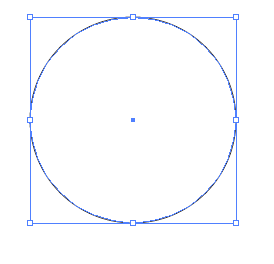 2. 物件 -> 路徑 -> 增加錨點
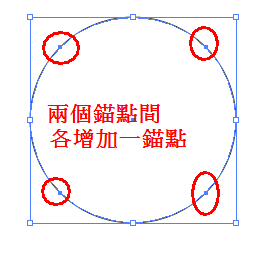 3. 小白 -> 正下方錨點往下拉 (模擬燈泡形狀)
 4. 小白 -> 調整錨點把手
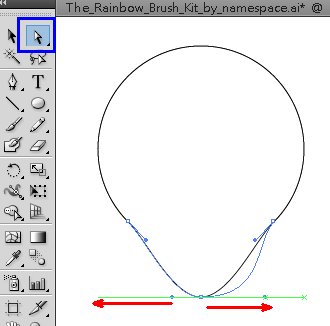 5. 完成圖
 B. 燈泡網格填色
1. 填色 - 黃, 筆畫 -X
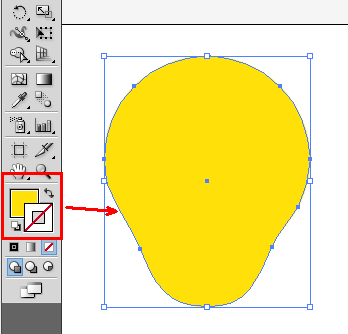 2. 網格工具 -> 增加網格點
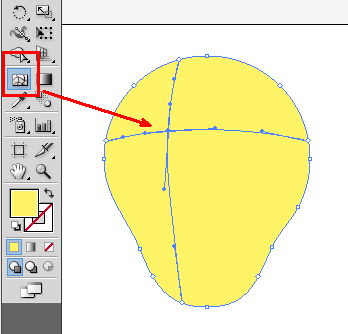 3. 填上白色 (製造亮點)
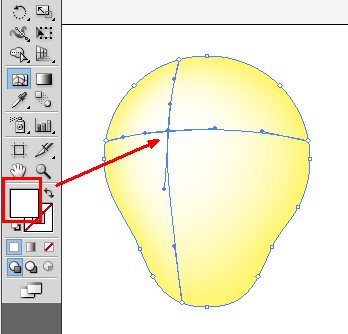 4. 用錨點工具選取邊界錨點, 顏色調暗
 C. 底座
1. 橢圓工具, 填黑色
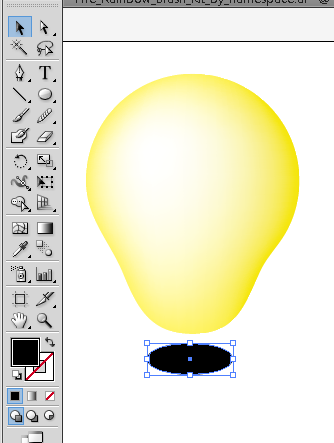 2. 在橢圓上中心增加一條網格
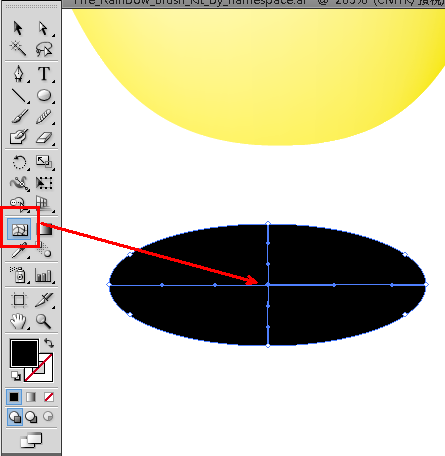 3. 小白 -> 調整把手, 將圓弧調向下
 4. 再上方再增加一條網格
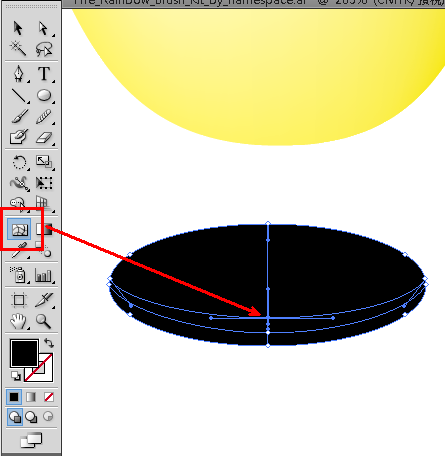 5. 新增第一條格線3錨點, 改為白色
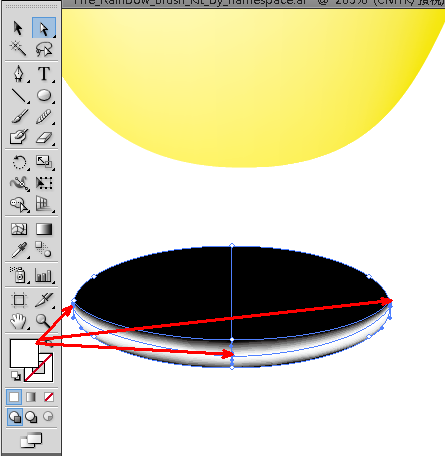 6. 小黑選取橢圓形網格, (alt)向上複製
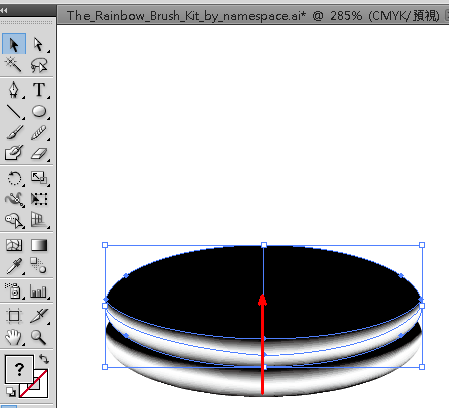 7. ctrl +D (重複上一個複製動作)
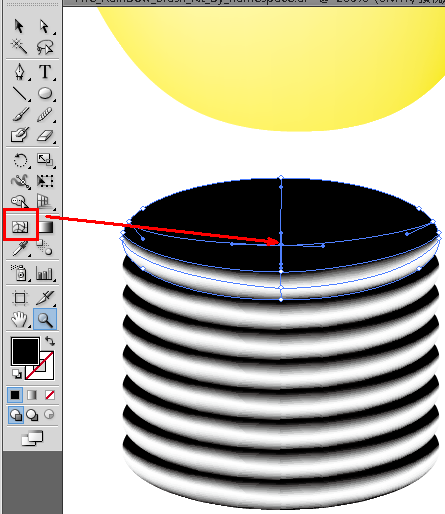 8. 選取最上曾的橢圓網格, 增加淡黃色網格點
9. 並組成群組(ctrl+G)
10. 移動至底座位置, 右鍵 -> 排列順序 -> 移至最後
 11. 目前完成圖
 D. 最後在最下方加個黑色橢圓並將排列移到最後, 就大功告成了。
 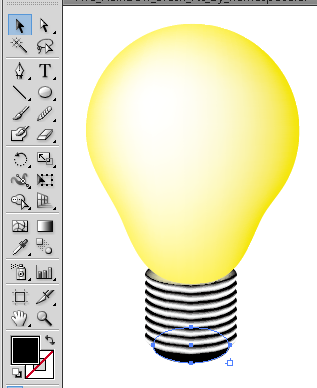 E. 完成了! 大家好!! 我是現在誕生的 "巴譜"(bulb)
這是上了點淡妝的巴譜友人! 是不是用網格畫出來的大頭, 比較有質感些呢?
延伸閱讀
|
|
| ( 知識學習|其他 ) |











